एक्सेल: केवल फ़िल्टर किए गए सेल पर फॉर्मूला कैसे लागू करें
अक्सर, आप Excel में किसी सूत्र को केवल फ़िल्टर किए गए कक्षों पर लागू करना चाह सकते हैं।
सौभाग्य से, यह करना आसान है और निम्नलिखित उदाहरण दिखाता है कि इसे कैसे करना है।
उदाहरण: Excel में केवल फ़िल्टर किए गए कक्षों पर कोई सूत्र लागू करें
मान लीजिए कि हमारे पास एक्सेल में निम्नलिखित डेटासेट है जिसमें विभिन्न बास्केटबॉल खिलाड़ियों के बारे में जानकारी है:
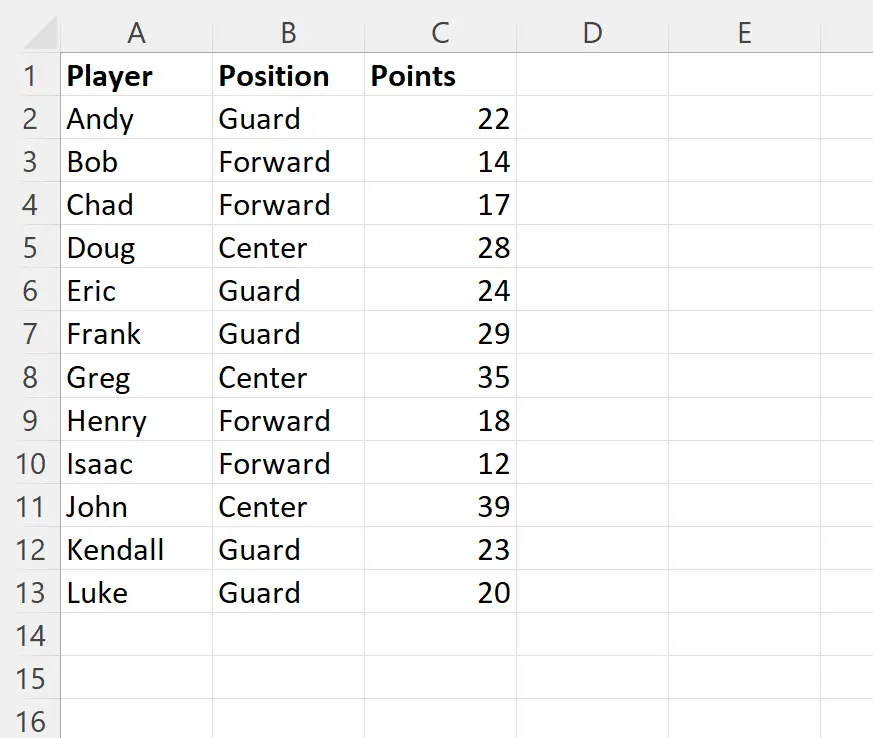
मान लें कि हम एक नया कॉलम बनाना चाहते हैं जो पॉइंट कॉलम में दोगुना मान प्रदर्शित करने के लिए एक सूत्र का उपयोग करता है, लेकिन केवल उन खिलाड़ियों के लिए जिनके पास स्थिति कॉलम में “गार्ड” मान है।
ऐसा करने के लिए, हम पहले डेटासेट को केवल उन पंक्तियों को दिखाने के लिए फ़िल्टर कर सकते हैं जहां स्थिति कॉलम में मान “गार्ड” है:
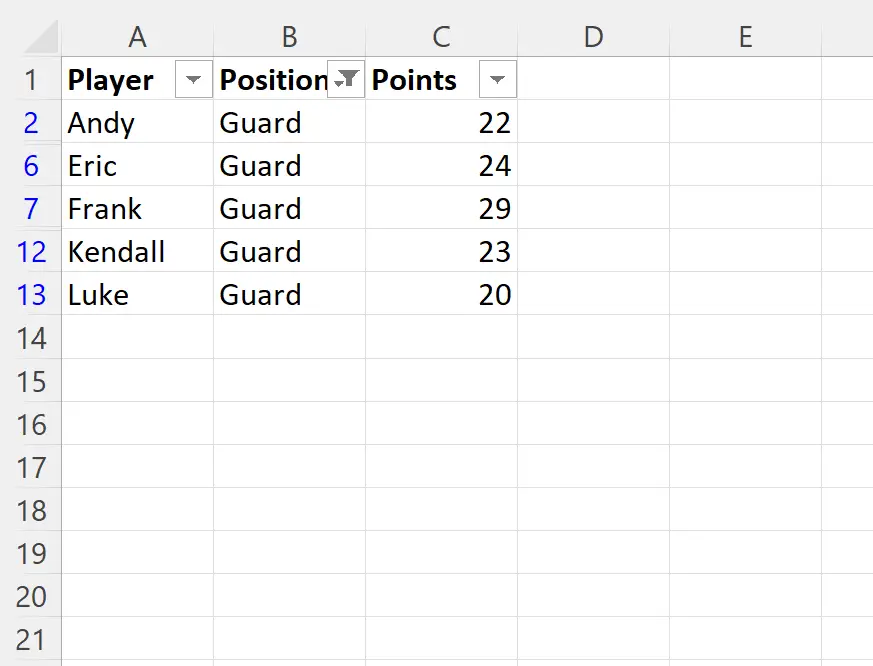
ध्यान दें कि स्थिति कॉलम में “फॉरवर्ड” या “सेंटर” मान वाले खिलाड़ी वर्तमान में छिपे हुए हैं।
इसके बाद, हम सेल D2 में निम्नलिखित सूत्र टाइप कर सकते हैं:
= C2 *2
फिर हम इस सूत्र को कॉलम डी में प्रत्येक शेष सेल पर मैन्युअल रूप से क्लिक और खींच सकते हैं:
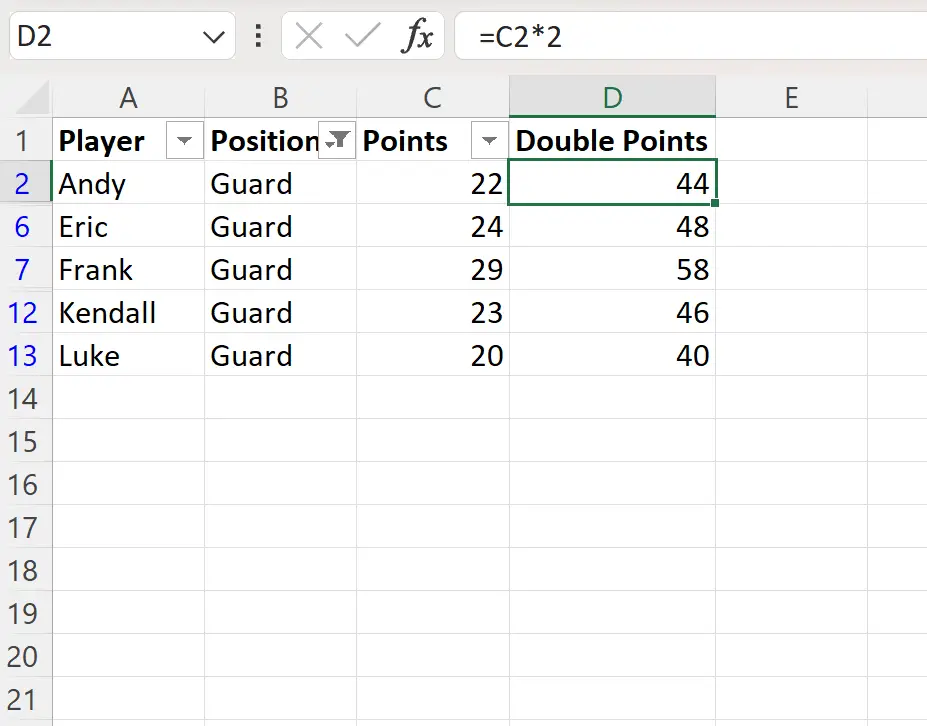
कॉलम डी अब पॉइंट कॉलम में संबंधित सेल का मान 2 से गुणा करके प्रदर्शित करता है।
अंत में, हम इस फ़िल्टर को हटा सकते हैं और हम देखेंगे कि यह फॉर्मूला केवल स्थिति कॉलम में “गार्ड” मान वाले खिलाड़ियों पर लागू किया गया था:

नए डबल पॉइंट कॉलम में मान किसी भी खिलाड़ी के लिए बिल्कुल खाली है जो फ़िल्टर लागू करने पर दिखाई नहीं दे रहा था।
अतिरिक्त संसाधन
निम्नलिखित ट्यूटोरियल बताते हैं कि एक्सेल में अन्य सामान्य ऑपरेशन कैसे करें:
एक्सेल में फ़िल्टर की गई पंक्तियों को कैसे हटाएं
एक्सेल में फ़िल्टर की गई पंक्तियों की गिनती कैसे करें
एक्सेल में फ़िल्टर की गई पंक्तियाँ कैसे जोड़ें